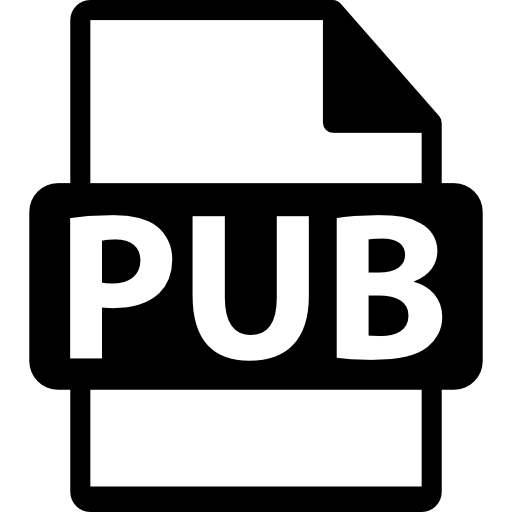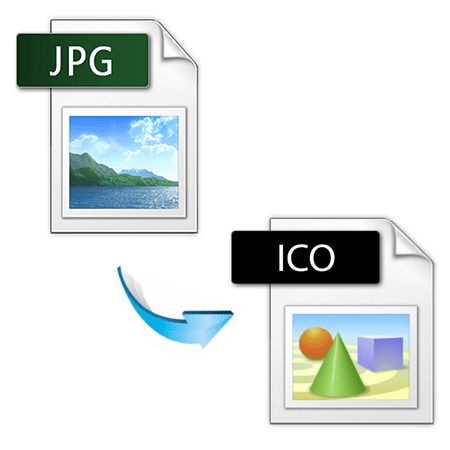Зміст
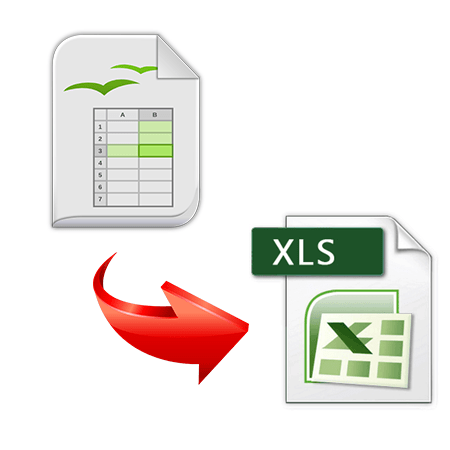
Одним з відомих форматів для роботи з електронними таблицями, що відповідають вимогам сучасності, є XLS. Тому завдання конвертації інших форматів електронних таблиць, включаючи відкритий ODS, в XLS стає актуальною.
Способи конвертації
Незважаючи на достатню кількість офісних пакетів, мало хто з них підтримує конвертування ODS в XLS. В основному для цієї мети використовуються онлайн-сервіси. Однак в даній статті мова піде про спеціальні програми.
Спосіб 1: OpenOffice Calc
Можна сказати, що Calc &8212; одне з таких додатків, для яких формат ODS є рідним. Дана програма йде в пакеті OpenOffice .
- Для початку запустіть програму. Потім відкриваємо файл ODS
- В меню &171;Файл&187; виділіть рядок & 171; Зберегти як&187; .
- Відкриється вікно вибору папки збереження. Перемістіться в директорію, в яку бажаєте зберегтися, а потім відредагуйте ім'я файлу (якщо це необхідно) і вкажіть в якості вихідного формату xls. Далі тиснемо &171; Зберегти & 187; .
Детальніше: Як відкрити формат ODS .
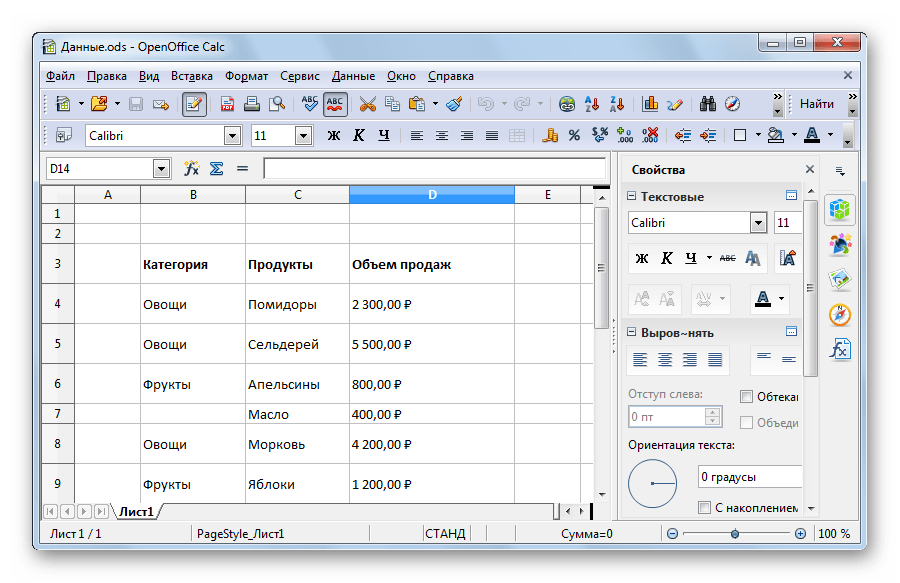

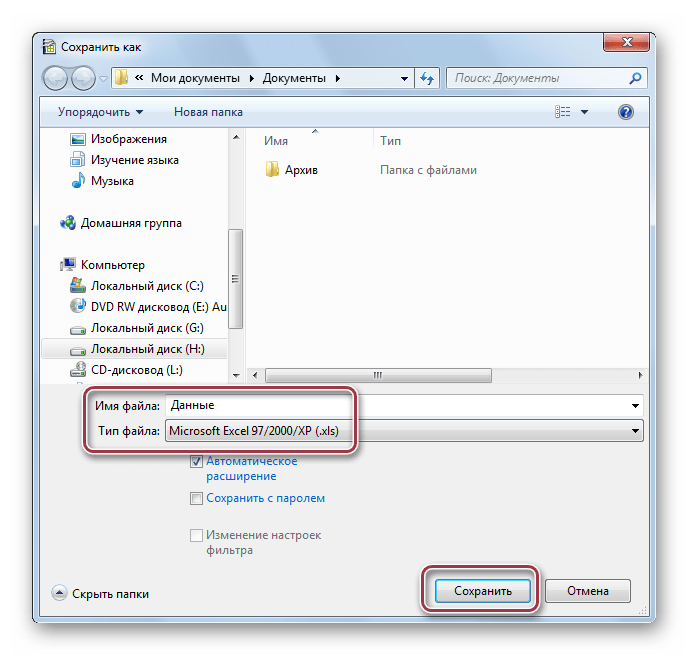
Тиснемо &171; використовувати поточний формат&187; в наступному віконці повідомлення.

Спосіб 2: LibreOffice Calc
Черговим відкритим табличним процесором, який здатний конвертувати ODS в XLS, є Calc, що входить до складу пакету LibreOffice .
- Запустіть додаток. Потім потрібно відкрити файл ODS.
- Для перетворення натискаємо послідовно по кнопках &171;Файл&187; і &171; Зберегти як&187; .
- У вікні, спочатку потрібно перейти в папку, де ви бажаєте зберегти результат. Після цього необхідно ввести ім'я об'єкта і вибрати тип XLS. Натискаємо на & 171; Зберегти & 187; .
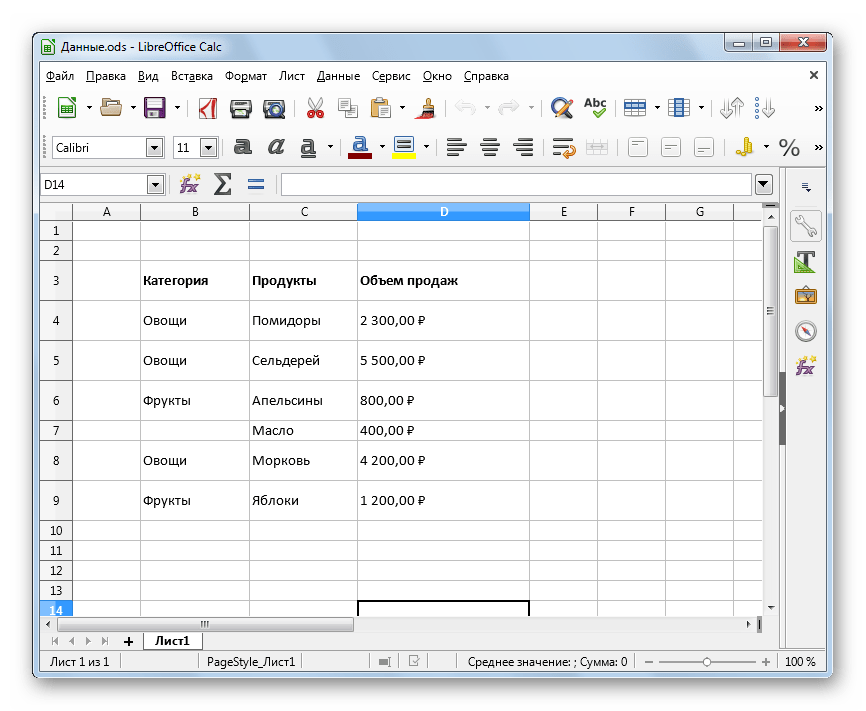
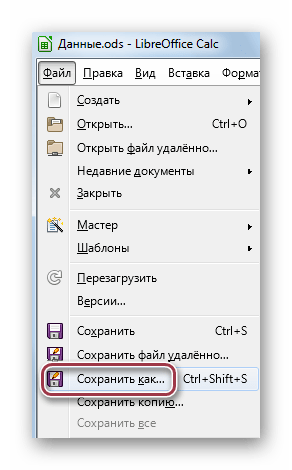
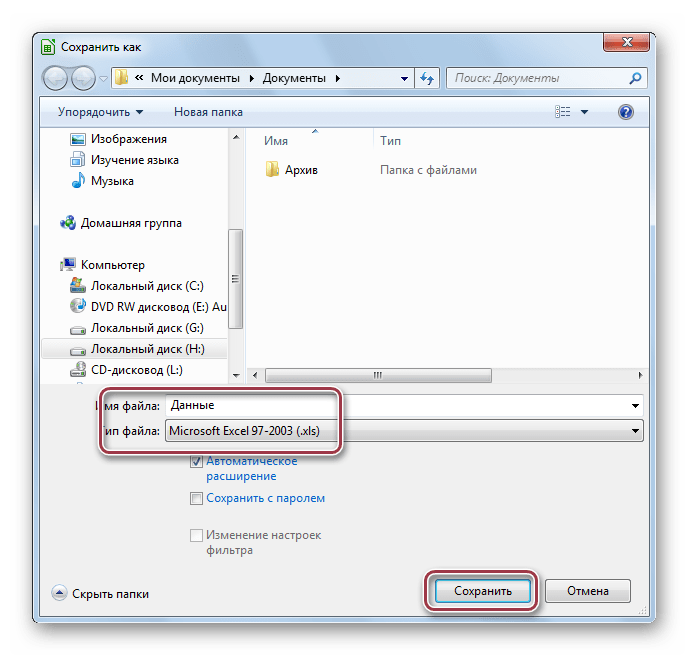
Натискаємо &171; використовувати формат Microsoft Excel 97-2003&187; .

Спосіб 3: Excel
Excel - найбільш функціональна програма для редагування електронних таблиць. Може виконувати перетворення ODS в XLS, і назад.
- Після запуску відкриваємо вихідну таблицю.
- Перебуваючи в Excel, тиснемо спочатку по &171;Файл&187; , а потім на & 171; Зберегти як&187; . У відкрилася вкладці по черзі вибираємо &171; цей комп'ютер&187; і &171; поточна папка&187; . Для збереження в іншій папці необхідно клацнути на &171;огляд & 187; і вибрати бажану директорію.
- Запускається вікно Провідника. У ньому потрібно вибрати папку для збереження, ввести назву файлу і вибрати формат xls. Потім натискаємо на & 171; Зберегти & 187; .
Детальніше: Як відкрити формат ODS в Ексель
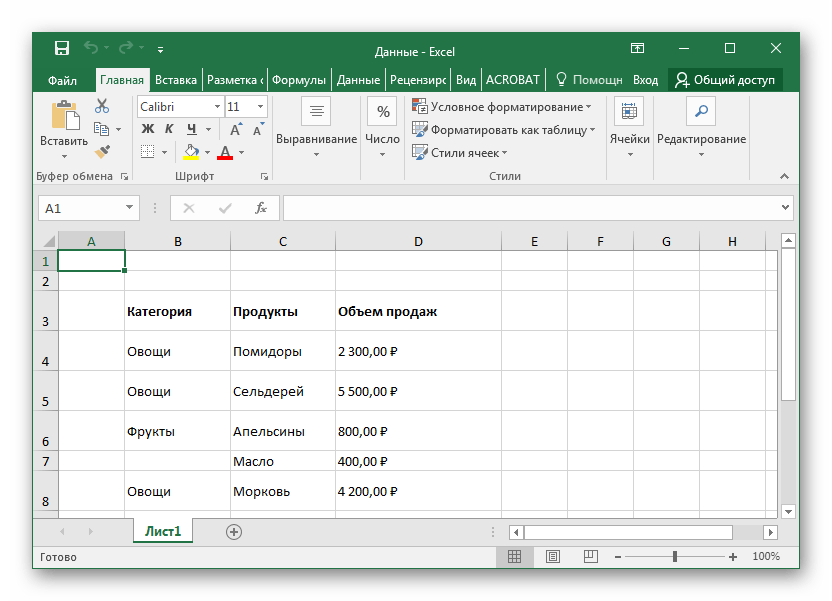
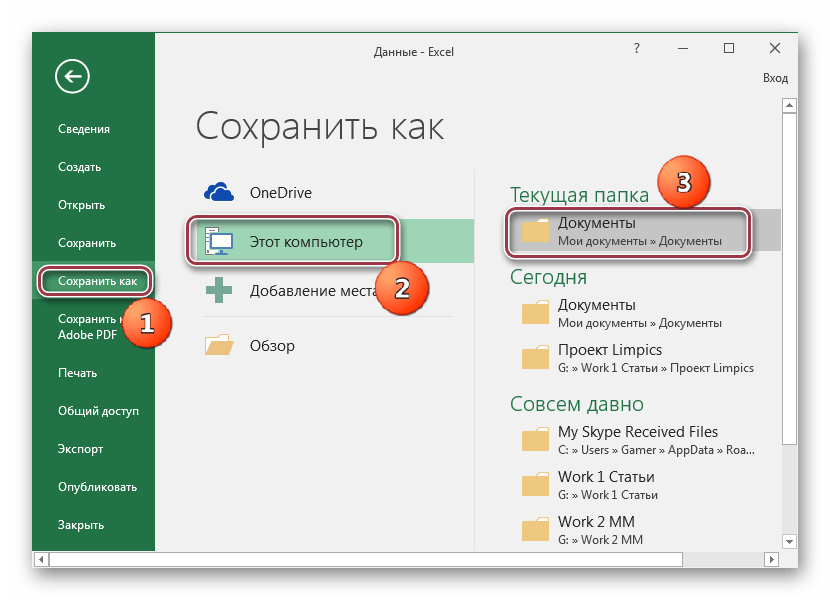
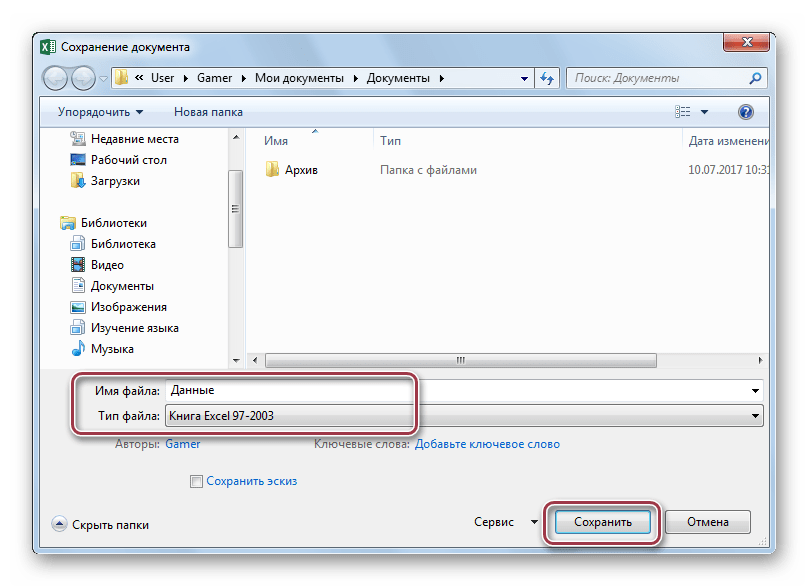
На цьому процес перетворення закінчується.
За допомогою Провідника Windows можна подивитися результати конвертації.
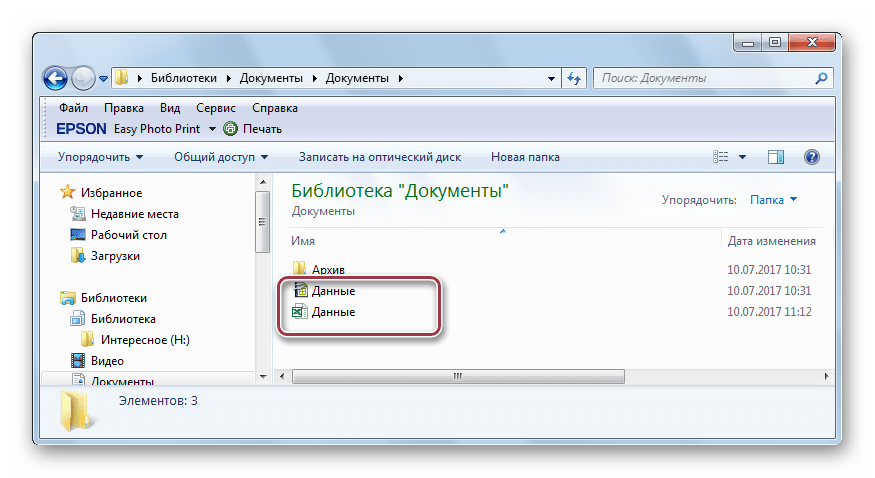
Недолік даного способу полягає в тому, що додаток надається в складі пакету MS Office по платній підписці. Через те, що останній має в складі кілька програм, його вартість є досить високою.
Як показав огляд, є всього дві безкоштовні програми, які здатні конвертувати ODS в XLS. У той же час, така невелика кількість конвертерів пов'язано з певними ліцензійними обмеженнями формату xls.